2からページ4
パート 2: 標準の無人インストールの作成
フォルダ内 サポートツール 死ぬ 配備.CAB 開梱します。
ファイルは解凍したフォルダにあります セットアップマネージャー.exeファイル、これから始めます。
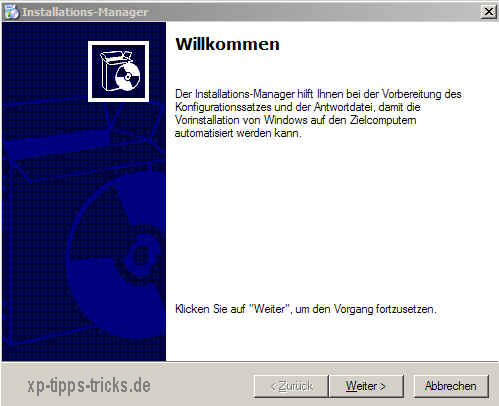
次のダイアログで、オプション XNUMX を選択します。 新しいものを作成する オフとその後 無人インストール、その後に Windows システムが続きます。
インストールは 完全自動化 新しいものによって 配布リリース 行わ。
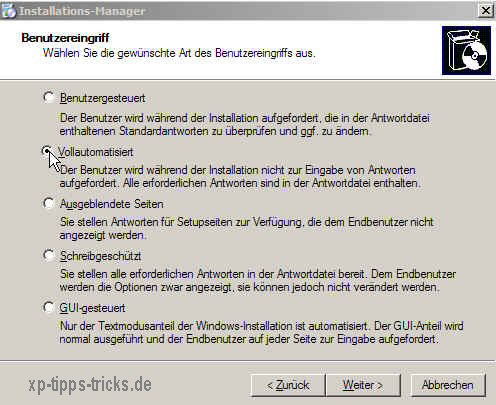
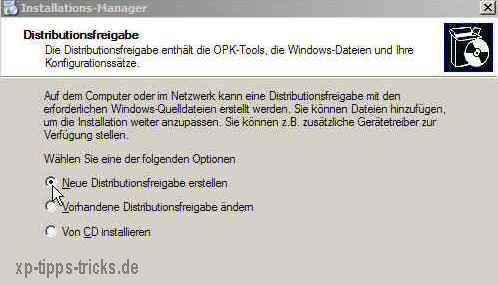
SP2 が統合されたフォルダにインストール ファイルがあります。
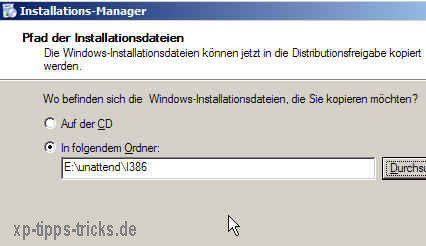
出力パスを指定する必要があります...このために、新しいフォルダーを作成します...
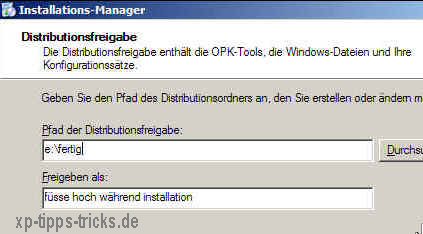
...そして次のウィンドウで、使用許諾契約に同意します。
従来のインストールと同様に、ユーザー入力が必要な一連のダイアログが表示されるようになりました。
すべての重要な情報をここに入力できます (プロダクト キー、管理者名とパスワードなど)。
ダイアログボックス XNUMX回実行 と 追加コマンド 今は自由にしましょう。
これらについては、別のワークショップで説明します。
の出力パスを確認します 応答ファイル.

これで、パッチが適用された Windows CD を書き込む準備がほぼ整いました。
出力フォルダー e:\done ファイルに 無人.TXT 開いて[セットアップ マネージャ] ドライブ文字を CD ドライブのドライブ文字に変更します。
このファイルを保存すると、CD を書き込むことができます。
もちろん、これについて質問することもできます。 フォーラム 置く。


